Die Verfügbarkeit eines Artikels ist wichtiges Kommunikationsmerkmal von einem Onlineshop. Die Kaufentscheidung von Ihrem Kunden hängt direkt davon ab, wann er einen Artikel bekommt.
Mit der Verfügbarkeit können Sie dem Kunden mitteilen, ob Ihr Produkt verfügbar, lieferbar, bestellbar, reservierbar und oder nur auf Anfrage ist. Dies können Sie sowohl textlich als auch farblich mit einem Icon übermitteln.
Produktverfügbarkeiten verwalten
- Gehen Sie über das Menü zu Einstellungen > E-Commerce > Verfügbarkeiten und dann zu «Verfügbarkeiten». Es werden sämtliche Verfügbarkeiten aufgelistet, die Sie in Ihrem Shop erfasst haben.
- Wählen Sie den Link «Neue Verfügbarkeit», um eine Verfügbarkeit hinzuzufügen.
- Geben Sie den Namen der Verfügbarkeit und die Identifikation (z.B. für Zuweisungen bei Datenimporten) ein.
- Wählen Sie eine Farbe für die Verfügbarkeit aus. Diese erscheint in Ihrem Shop, wenn Sie die Darstellung der Verfügbarkeit in der jeweiligen Ansicht aktiviert haben. Geben Sie die Lieferzeit in Tage ein. Steuern Sie, ob das Produkt bestellbar, lieferbar oder auf Anfrage erhältlich ist.
- Klicken Sie anschliessend auf den Button «Speichern».
Feldbeschreibung
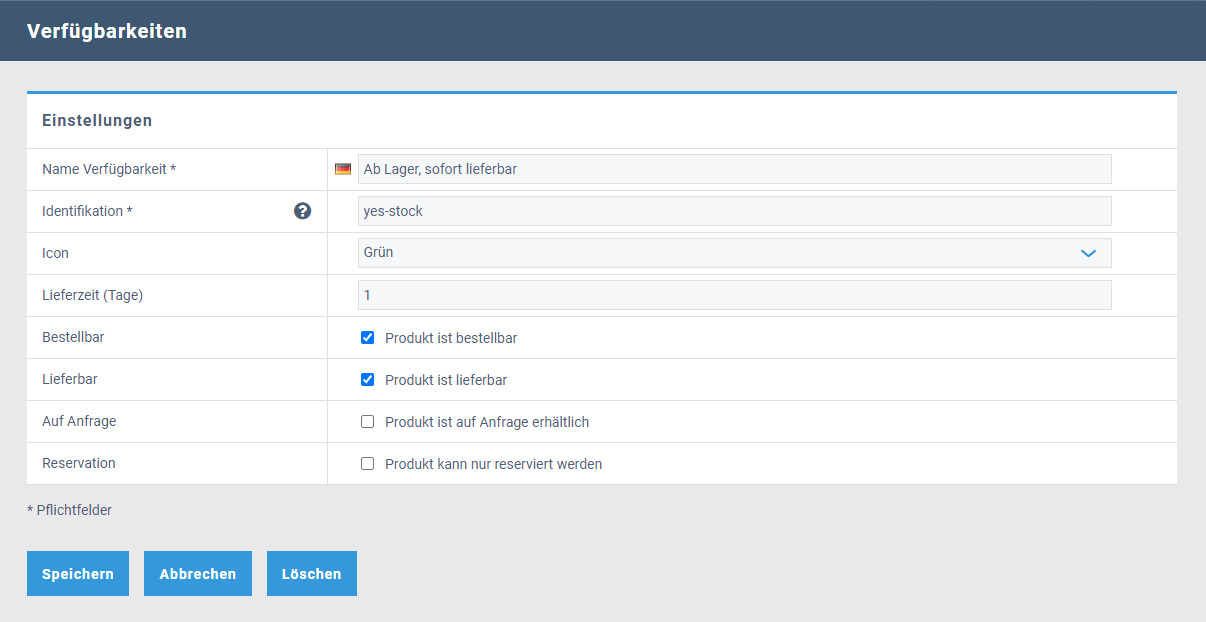
Name Verfügbarkeit: Geben Sie den Namen an, der angezeigt werden soll.
Identifikation: Geben Sie hier die interne Identifikation ein. Diese wird benötigt, um zum Beispiel bei einem Produktimport die Verfügbarkeit einem Produkt zuzuweisen.
Icon: Wählen Sie hier die Iconfarbe, welches Sie für diese Verfügbarkeit verwenden möchten.
Lieferzeit (Tage): Geben Sie hier die Lieferzeit in Tagen ein.
Bestellbar: Klicken Sie das Kästchen an, wenn das Produkt mit dieser Verfügbarkeit bestellbar ist.
Lieferbar: Klicken Sie das Kästchen an, wenn das Produkt mit dieser Verfügbarkeit lieferbar ist.
Auf Anfrage: Klicken Sie das Kästchen an, wenn das Produkt mit dieser Verfügbarkeit nur auf Anfrage erhältlich ist.
Reservation: Klicken Sie das Kästchen an, wenn das Produkt mit dieser Verfügbarkeit reserviert werden kann.
Zuweisung
Sie haben folgende Möglichkeiten, die Verfügbarkeit im Shop zu konfigurieren:
a) Automatische Zuweisung (nur möglich, wenn Sie Lagerbestände erfassen):
1. In den Shop-Einstellungen
Setzen Sie in den globalen Shop-Einstellungen die "Verfügbarkeit <= 0" und "Verfügbarkeit > 0". Diese wird bei sämtlichen Produkten angewendet, welche keine eigene Einstellung haben.
2. Im Produkt
Setzen Sie im Produkt die "Verfügbarkeit <= 0" und "Verfügbarkeit > 0". Dies übersteuert die globale Einstellung.
b) Manuelle Zuweisung
Wenn Sie keine Lagerbestände erfassen oder die Verfügbarkeit im Produkt manuell setzen möchten, lassen Sie die Einstellungen für Verfügbarkeit <= 0" und "Verfügbarkeit > 0" einfach leer. So können Sie die aktuell gültige Verfügbarkeit im Produkt manuell setzen, ohne dass sie vom Shopsystem geändert wird.
Ähnliche Beiträge
| Produkt |
|---|
|
Konfigurieren Sie die verschiedenen Ansicht und dessen Felder wie Produktgalerie, Produkttabelle oder die Produktdetailseite von Ihrem Onlineshops. Diese Kunden nach Kundengruppen unterschiedlich gestaltet werden.
|
|
Gestalten Sie Shopansichten wie Warenkorb, Bestellabschluss, Merkliste, Produktvergleich oder Schnell-Bestellformular in dem Sie einzelne Felder ein- oder ausblenden. Auch abhängig von der Kundengruppe.
|
|
In Rent-a-Shop können Sie Produkte, Produktvarianten oder Produkte mit Optionen erfassen. Von den Produktdaten über die Produktpräsentation bis hin zur Statistik zeigen wir Ihnen alles, was Sie wissen müssen.
|